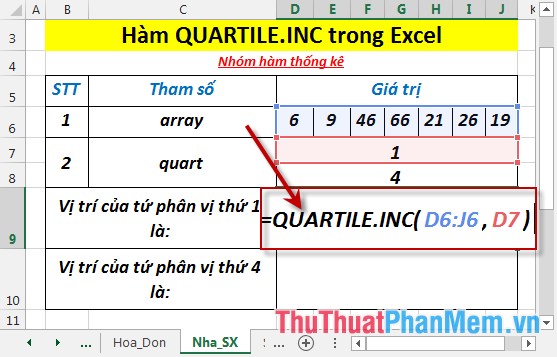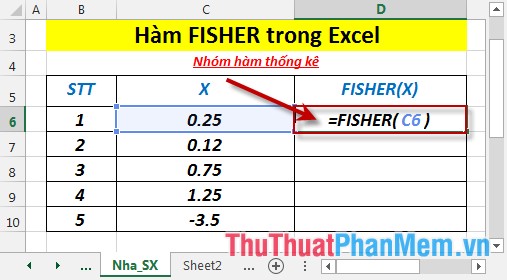Cách tạo danh sách mở rộng dữ liệu trong ô trong Google Sheets
Mục lục nội dung
Tạo danh sách mở rộng dữ liệu ô trong Google Sheets giúp người chỉnh sửa dễ dàng và chọn được các nội dung theo như các tiêu chuẩn bạn đặt ra trước đó.
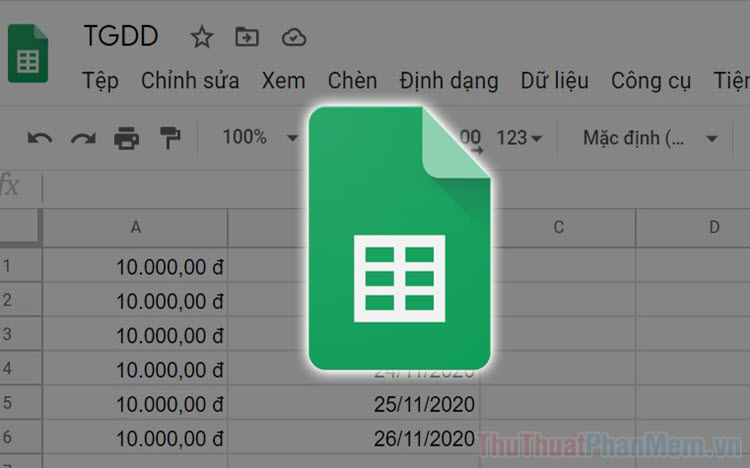
Nếu như bạn muốn tạo danh sách mở rộng dữ liệu để những người khác có thể lựa chọn được dữ liệu, lựa chọn kết quả hay điền câu trả lời thì bạn chỉ cần một vài thao tác cơ bản. Tính năng này đang được rất nhiều người sử dụng tìm kiếm vì chúng đúng với nhu cầu của người đặt ra câu hỏi, không bị sai định dạng, sai dữ liệu...
1. Tạo danh sách mở rộng dữ liệu theo ngày tháng
Danh sách mở rộng dữ liệu theo ngày tháng rất hay được sử dụng trong các bảng tính và chúng được sử dụng trong các file tính toán chuyên nghiệp.
Bước 1: Bạn hãy chọn dải ô muốn thêm dữ liệu mở rộng.
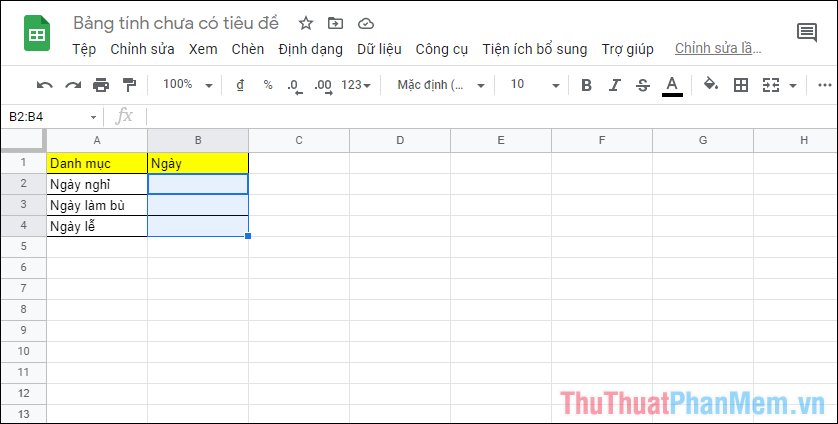
Bước 2: Sau đó, bạn chọn mục Dữ liệu => Xác thực dữ liệu.
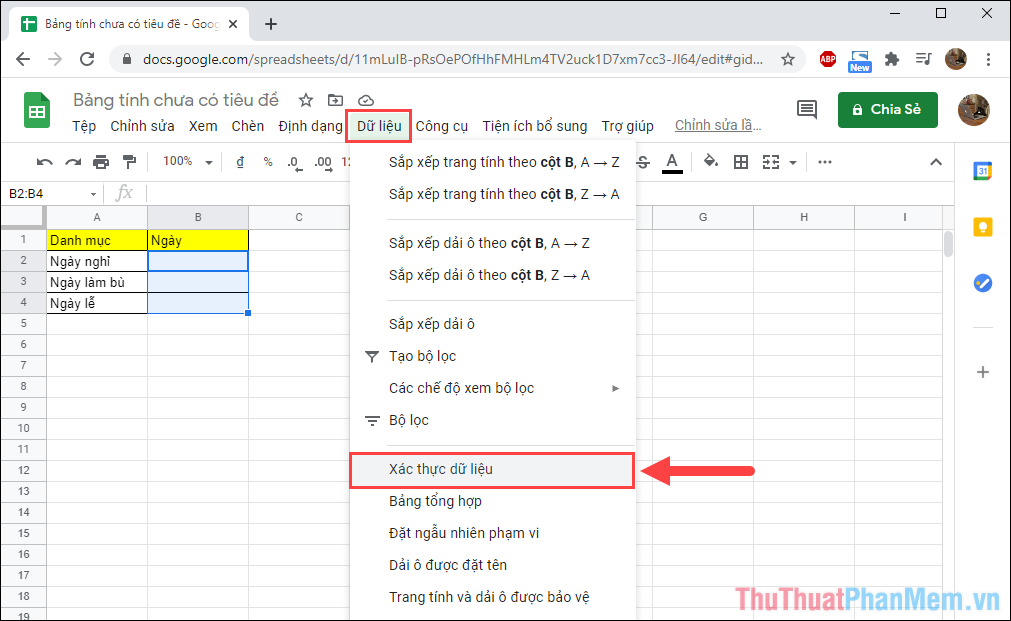
Bước 3: Khi cửa sổ xác thực dữ liệu xuất hiện, bạn sẽ phải thiết lập các thông tin về Dải ô. Nếu như phạm vi dải ô áp dụng chưa đúng bạn có thể điều chỉnh lại.
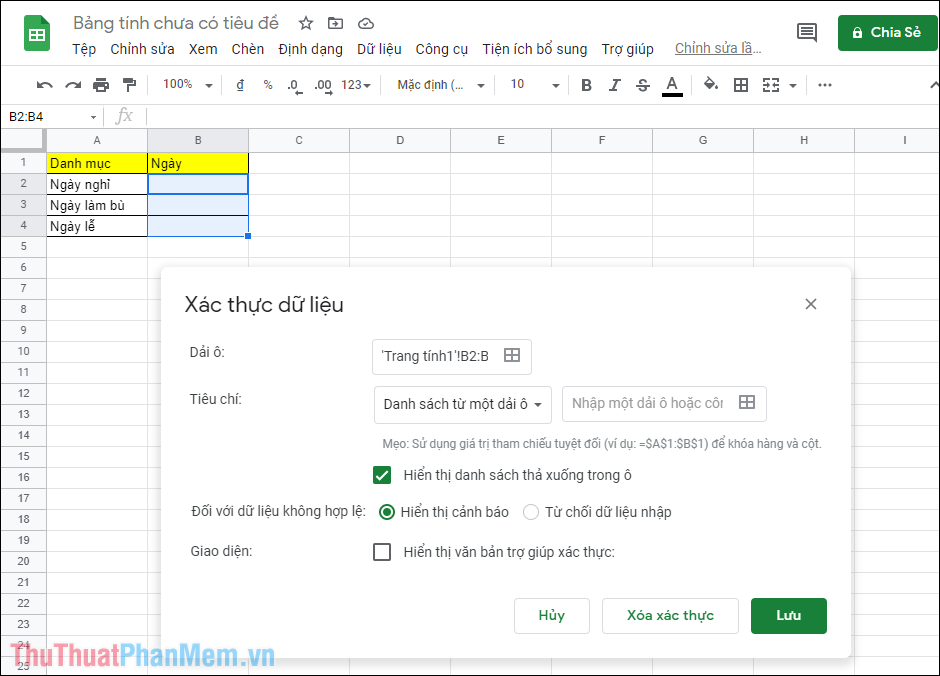
Bước 4: Để chọn dữ liệu mở rộng, bạn sẽ có rất nhiều nội dung trong mục Tiêu chí.
- Danh sách từ một dải ô: Lấy dữ liệu từ một dải ô trong bảng tính
- Danh sách mục: Nhập dữ liệu thủ công cho từng nội dung
- Số: Hiển thị dạng số
- Văn bản: Hiển thị dạng văn bản
- Ngày tháng: Hiển thị dạng ngày tháng
- Công thức tùy chỉnh là: Hiển thị dạng công thức
- Hộp kiếm: Hiển thị dạng thanh tìm kiếm
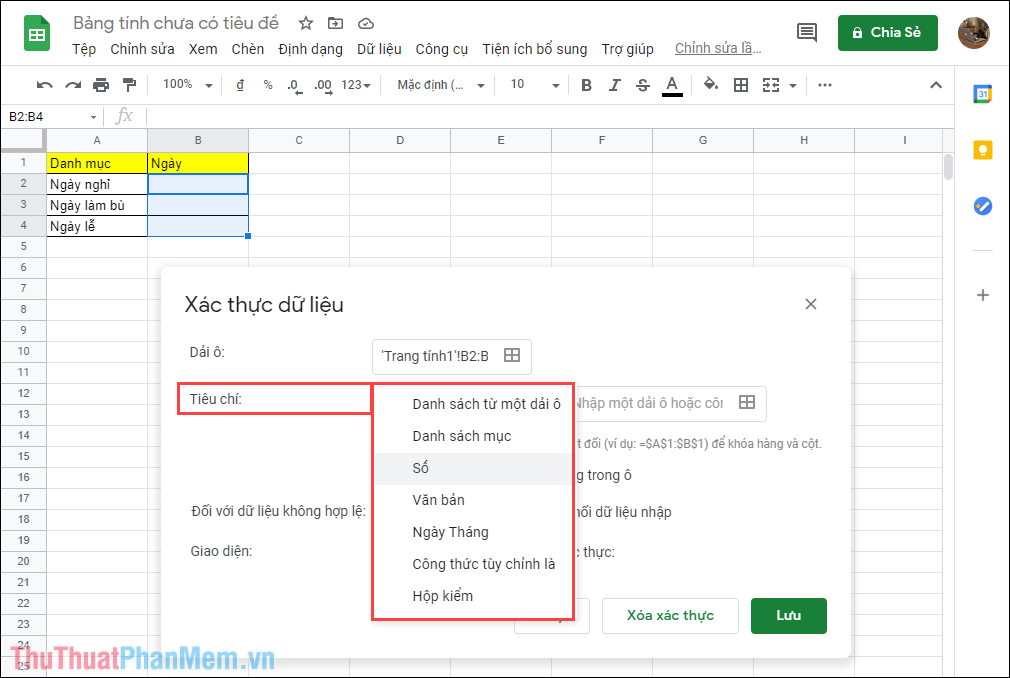
Bước 5: Trong bài viết này, chúng ta sẽ xây dựng dữ liệu tiêu chí dạng Ngày tháng. Bạn hãy thiết lập các mục mở rộng của ngày tháng để có được kết quả chính xác nhất.
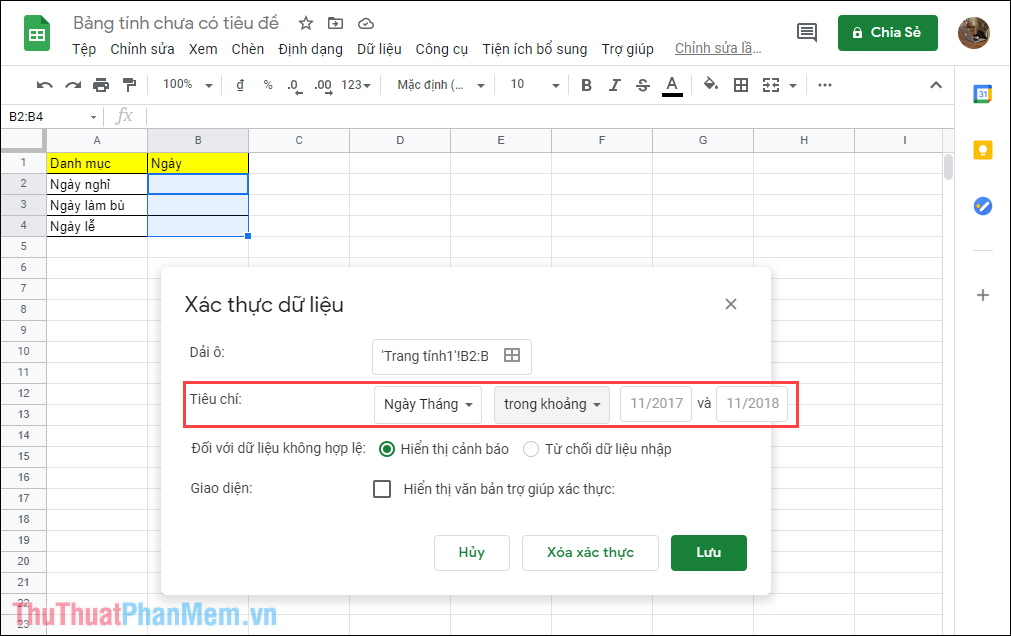
Bước 6: Đối với phần dữ liệu đầu vào không đúng, bạn có thể chọn cảnh báo hoặc từ chối nhập dữ liệu. Nếu chọn cảnh báo, dữ liệu đó vẫn có thể nhập vào nhưng hiển thị dấu tích đỏ, còn đối với từ chối thì không thể nhập được dữ liệu đầu vào.
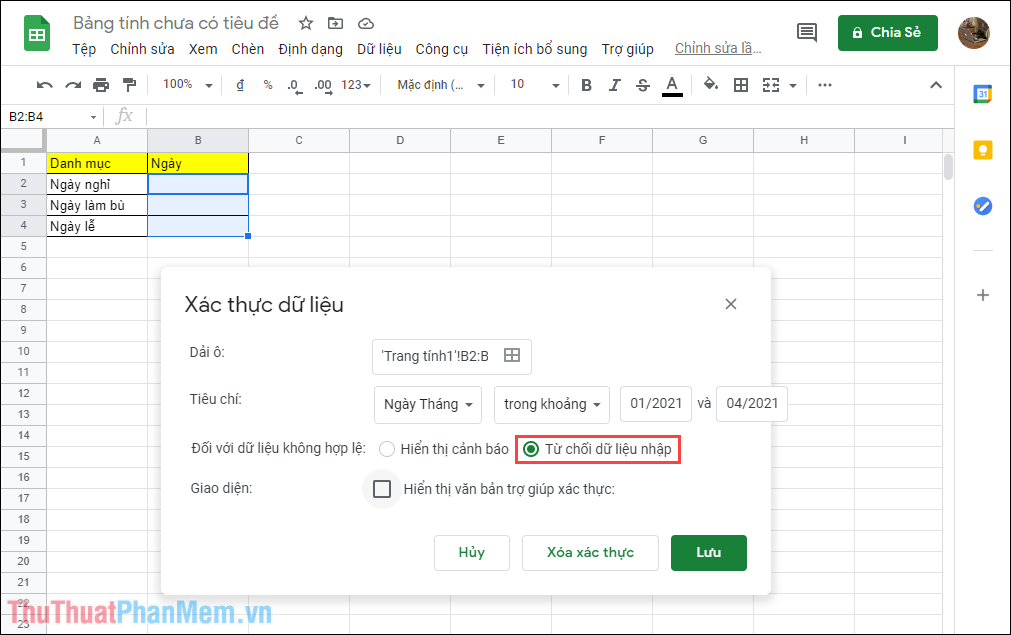
Bước 7: Trong mục Hiển thị văn bản trợ giúp xác thực, bạn hãy nhập hướng dẫn để cho người nhập liệu vào bảng tính có cơ sở để chọn kết quả chính xác.
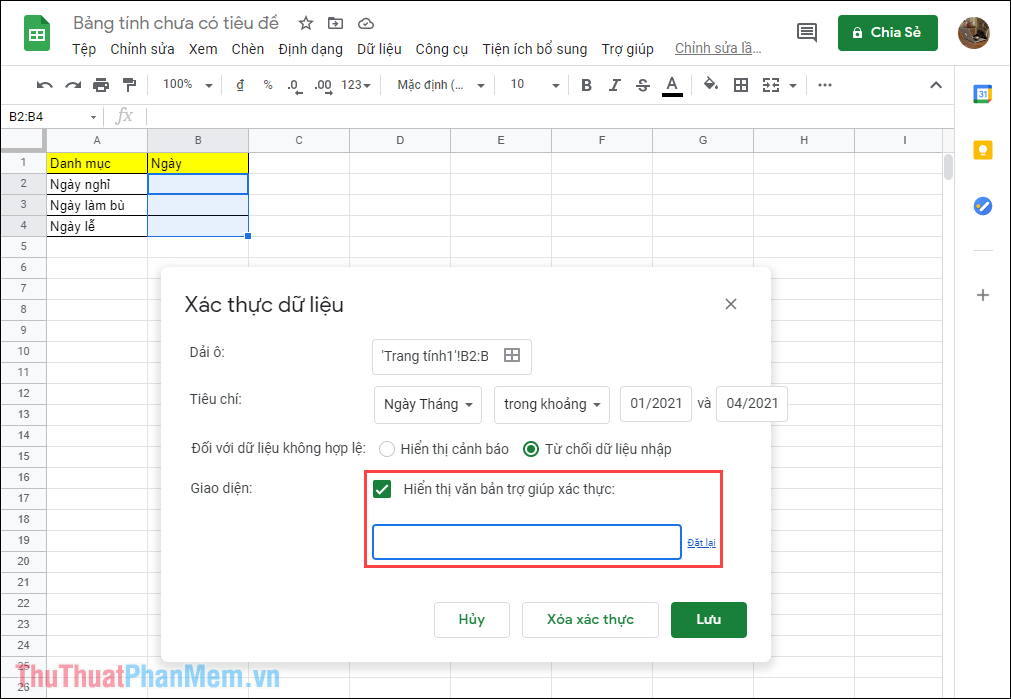
Bước 8: Khi đã hoàn tất các thiết lập, bạn hãy nhấn Lưu để áp dụng.
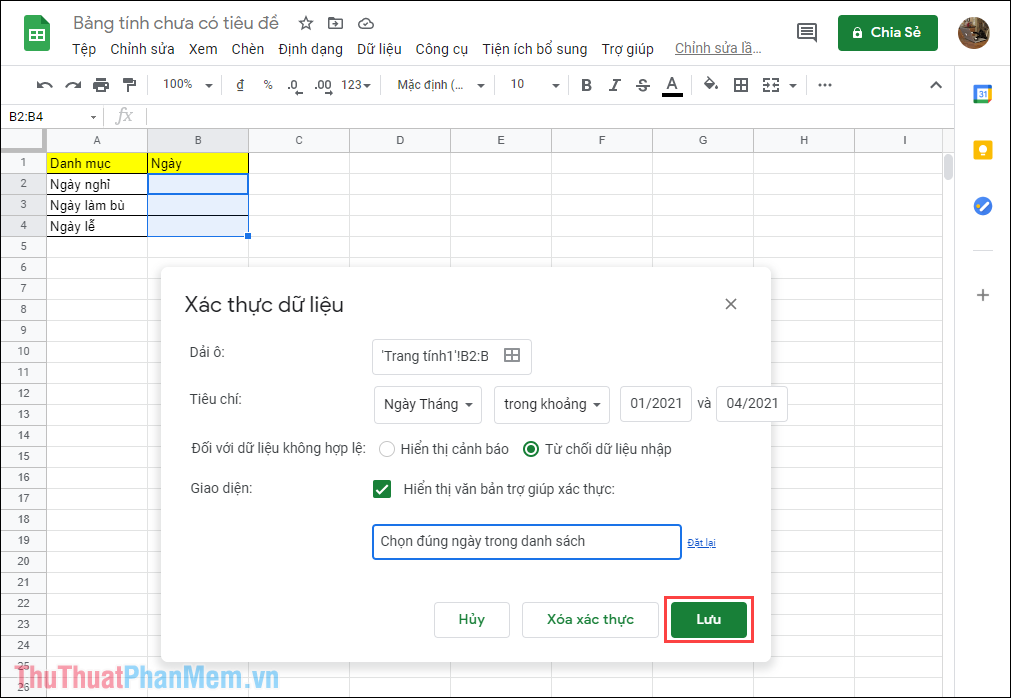
Bước 9: Khi đã hoàn tất việc thêm dữ liệu mở rộng cho ô, bạn nhấn vào ô sẽ xuất hiện bảng chọn thời gian thay vì phải nhập liệu thủ công.
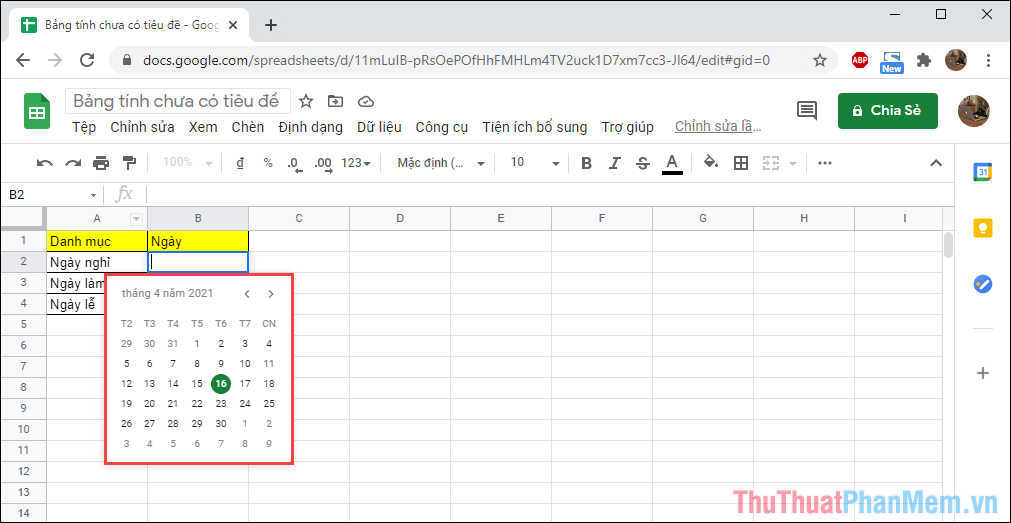
Trong trường hợp chọn dữ liệu ngoài phạm vi, hệ thống sẽ thông báo ngay lập tức và ngăn chặn không cho điền.
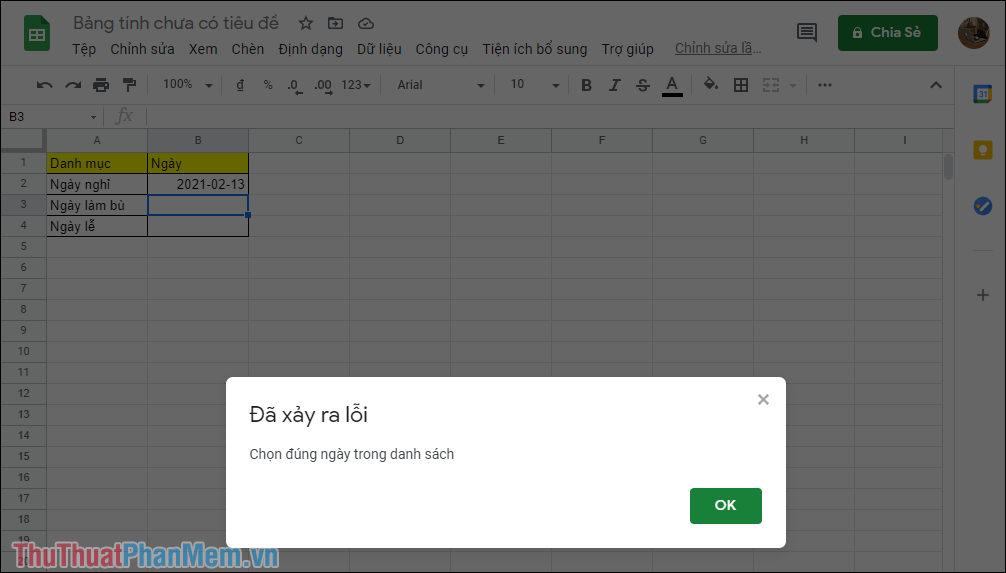
2. Tạo danh sách mở rộng dữ liệu tự do
Dữ liệu tự do có nghĩa là dữ liệu số hoặc chứa hoặc bất kỳ một nội dung nào đó bạn muốn thêm vào trong hệ thống.
Bước 1: Bạn hãy chọn dải ô muốn tạo danh sách mở rộng và chọn Dữ liệu => Xác thực dữ liệu.
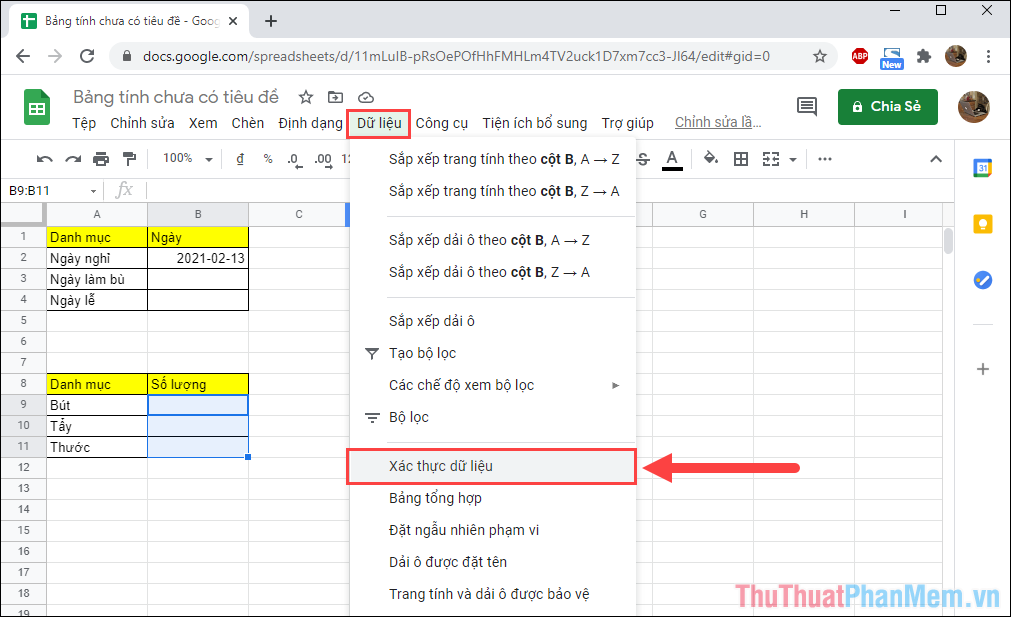
Bước 2: Đối với mục Tiêu chí, bạn sẽ phải chọn Danh sách mục và điền dữ liệu vào ô trống bên cạnh. Đối với mỗi dữ liệu, chúng sẽ phải ngăn cách với nhau bằng dấu “,”.
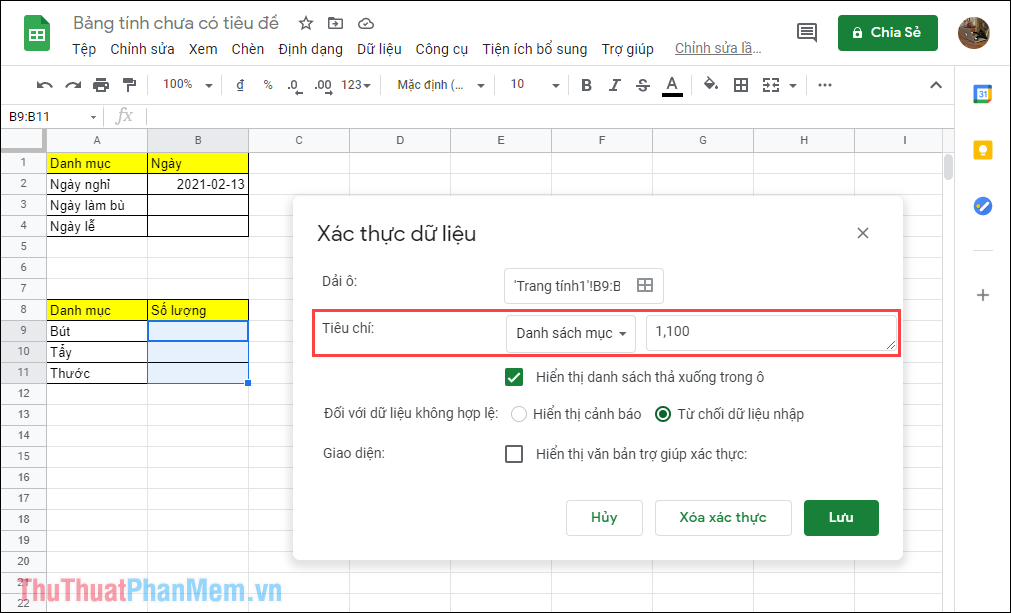
Bước 3: Đối với các mục còn lại, bạn có thể thiết lập tương tự như trên Phần 1 của bài viết và chọn Lưu để hoàn tất.
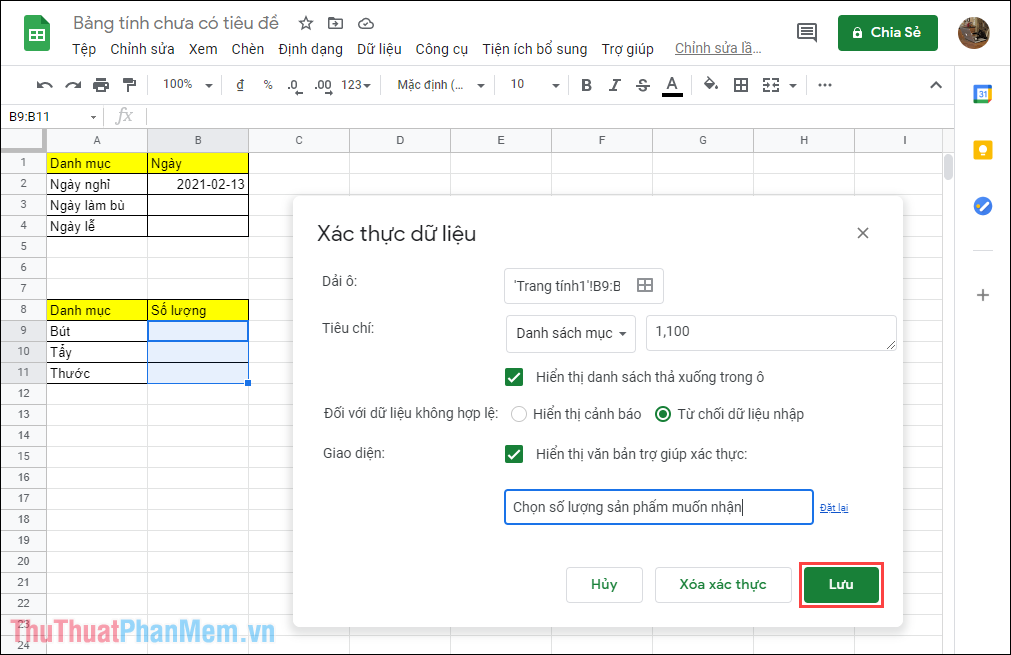
Bước 4: Bây giờ, khi nhấn vào mũi tên mở rộng, bạn sẽ có các danh mục nhỏ bên trong dưới dạng danh sách để chọn.
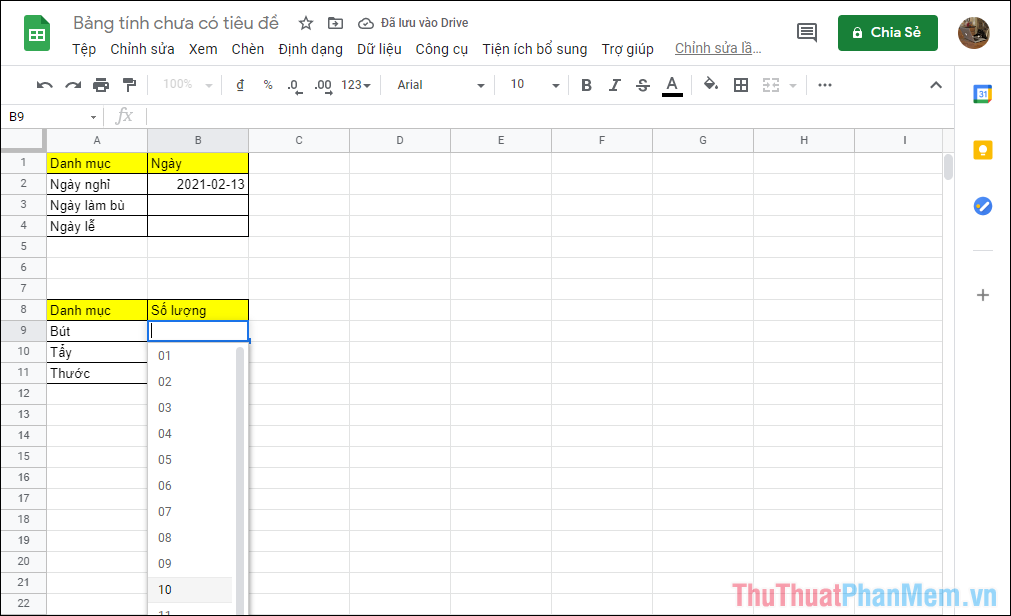
Bước 5: Người điền vào bảng tính chỉ có thể chọn được những kết quả có trong danh sách, họ không thể điền kết quả theo ý muốn của mình. Đây là một cách hiệu quả để kiểm soát dữ liệu.
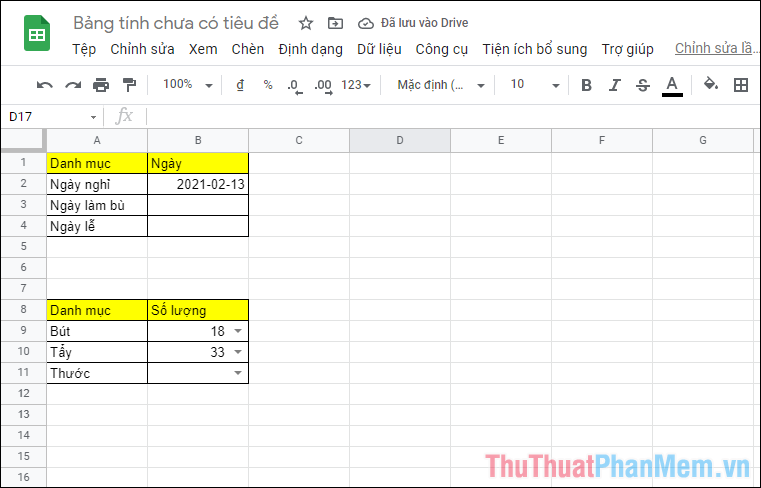
Trong bài viết này, Thủ thuật phần mềm đã hướng dẫn các bạn cách tạo danh sách mở rộng trên Google Sheets nhanh chóng và hiệu quả. Chúc các bạn một ngày vui vẻ!